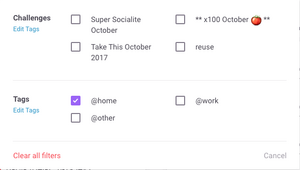
标签是一个管理任务的好方法
标签让Habitica玩家的任务更有条理的排列。许多玩家使用Habitica在不同的领域来帮助他们,从建立一个健康的生活方式到完成大型的工作项目。标签帮助玩家基于分类来过滤任务,减少他们定位目标任务所需的时间。
使用标签[]

点击"标签"按键进入标签选单。
点击任务页面上方的搜寻列右侧的"标签"按键以使用并编辑你的标签。
选择标签[]
如果你点击一个标签,那么只有被标注该标签的习惯、每日任务、待办事项和奖励会被显示。其余的将被隐藏。例如你想看看今早需要做的事情有那些,就点击“早晨”标签。你将只看到分类在“早晨”标签下的内容。

多个标签[]
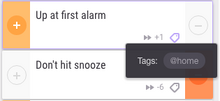
将鼠标移至项目上为该项目分配标签。
你可以同时选择多个标签。效果依使用的平台而不同:
- 使用网页版与iOS客户端时你将看到所有你分配标签的任务。换句话说,标签之间使用AND的逻辑。比如说如果你选择了"早晨" 和"下午"标签,你将看到包含 "早晨" 和 "下午"两者的任务,但不会看到只有"早晨"或"下午"的任务。
- 使用安卓客户端你将看到任何你分配标签的任务。换句话说,标签 之间使用OR的逻辑。比如说如果你同时选择"早晨"与"下午"标签,你将看到含有"早晨"或"下午"的任务
虽然安卓客户端不同的表示模式并非本意,但是Habitica工作人员已经决定保留目前的表示模式。请见工作人员Piyo在this GitHub issue comment 说明的理由。
清除标签[]
在"标签"画面点击"清除所有筛选"来取消选择所有标签。如果你有找不到的项目时先做这件事;当找不到项目时最常见的原因就是被筛选器隐藏了。
编辑标签[]
点击标签"编辑标签"。在这里你可以创建新的标签,删除标签,及重命名现有的标签。
创建新标签[]

点击“+ 新标签”的文字框以创建新标签,输入你想要的标签名称并按enter键。
删除标签[]
要删除一个标签,点击标签右侧的垃圾桶图标。标签将同时从所有分配在这一标签分类的任务中删除(并不会删除你的任务)。
重命名标签[]
想重命名标签时,点击你想修改的标签名称进行编辑和修改。
设定标签格式[]
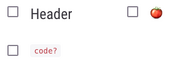
Markdown可以被用于标签名称中。当你想更常使用某些标签并需要让他们更清晰可见时非常有用。比如说,在"标题1"的标签名称前面使用"#"的markdown格式将让文字变大,以及在标签名称前后使用反引号"`"将让标签名称变为"code"格式。Emoji和其它小图片也可以被用来替代或作为纯文字的额外说明。
保存标签[]
在编辑,添加或删除标签后,记得点击储存编辑!
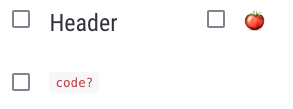
为任务分配标签[]
Habitica 为你提供了两种分配方式为任务分配标签:
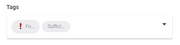
点击箭头展开。
- 点击任务标题开始编辑。
- 向下滚动直到你能看到标签区块。
- 勾选你要添加的标签(必须是已创建的标签)
- 当你添加标签之后,任务名字的旁边会出现一个标签图标。
- 要取消分配给任务的标签时只需要取消勾选该标签。
挑战类标签[]
当你接受一个挑战后,这个挑战中的习惯、每日任务、待办事项、奖励都会被添加到你的清单中,并会将该挑战的特定标签加入你的现有标签中。在标签选单中挑战标签会被放在它们自己的区块。
挑战任务不能被玩家删除,你必须离开该挑战才能删除任务。然而删除挑战的标签并不能使你离开挑战。
当挑战结束时或者退出挑战后,挑战任务的标签仍会存在。手动或自动删除挑战任务,并不会使这些标签消失,反之亦然。
重新排序标签[]
点击"编辑标签"后可以用鼠标左键拖动来重新排序标签。如果你有多个标签,并希望将其中一个挪至另一个位置,拖拽它到目标位置。在放置前你可能需要轻微左右移动鼠标等待目标位置空出,使系统确认你要放置的位置。一旦位置空出,松开鼠标即可放置。
标签的一些其他用法[]
标签范例 有许多使用建议让你能更简单并更高效率的整理和筛选你的任务。
